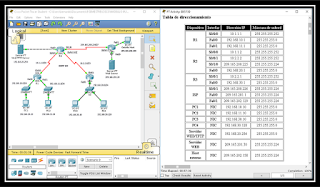PASOS PARA LA REALIZACIÓN
Configurar los parámetros básicos en el R1.
a. Desactive la búsqueda del DNS.
b. Configure el nombre del dispositivo como se muestra en la topología.
c. Cree una interfaz loopback en el R1.
d. Configure las direcciones IP de interfaz, como se muestra en la topología y en la tabla de
direccionamiento.
e. Configure class como la contraseña del modo EXEC privilegiado.
f. Asigne la frecuencia de reloj 128000 a la interfaz S0/0/0.
g. Asigne cisco como la contraseña de vty y la contraseña de consola, y habilite el acceso por Telnet. Configure logging synchronous para las líneas de consola y las líneas vty.
h. Habilite el acceso web en el R1 para simular un servidor web con autenticación local para el usuario
admin.
R1(config)# ip http server
R1(config)# ip http authentication local
R1(config)# username admin privilege 15 secret class
configurar los parámetros básicos en el ISP.
a. Configure el nombre del dispositivo como se muestra en la topología.
b. Cree las interfaces loopback en el ISP.
c. Configure las direcciones IP de interfaz, como se muestra en la topología y en la tabla de
direccionamiento.
d. Desactive la búsqueda del DNS.
e. Asigne class como la contraseña del modo EXEC privilegiado.
f. Asigne la frecuencia de reloj 128000 a la interfaz S0/0/1.
g. Asigne cisco como la contraseña de vty y la contraseña de consola, y habilite el acceso por Telnet. Configure logging synchronous para las líneas de consola y las líneas vty.
h. Habilite el acceso web en el ISP. Utilice los mismos parámetros que en el paso 2h.
configurar los parámetros básicos en el R3.
a. Configure el nombre del dispositivo como se muestra en la topología.
b. Cree una interfaz loopback en el R3.
c. Configure las direcciones IP de interfaz, como se muestra en la topología y en la tabla de
direccionamiento.
d. Desactive la búsqueda del DNS.
e. Asigne class como la contraseña del modo EXEC privilegiado.
f. Asigne cisco como la contraseña de consola y configure logging synchronous en la línea de consola.
g. Habilite SSH en el R3.
R3(config)# ip domain-name cisco.com
R3(config)# crypto key generate rsa modulus 1024
R3(config)# line vty 0 4
R3(config-line)# login local
R3(config-line)# transport input ssh
h. Habilite el acceso web en el R3. Utilice los mismos parámetros que en el paso 2h.
Configure la ACL en el R1. Use 100 como el número de la ACL.
R1(config)# access-list 100 remark Allow Web & SSH Access
R1(config)# access-list 100 permit tcp host 192.168.10.3 host 10.2.2.1 eq 22
R1(config)# access-list 100 permit tcp any any eq 80
Aplique la ACL 100 a la interfaz S0/0/0.
R1(config)# int s0/0/0
R1(config-if)# ip access-group 100 out
Configure la política en el R3. Asigne el nombre WEB-POLICY a la ACL.
R3(config)# ip access-list extended WEB-POLICY
R3(config-ext-nacl)# permit tcp 192.168.30.0 0.0.0.255 host 10.1.1.1 eq 80
R3(config-ext-nacl)# permit tcp 192.168.30.0 0.0.0.255 209.165.200.224
0.0.0.31 eq 80
b. Aplique la ACL WEB-POLICY a la interfaz S0/0/1.
R3(config-ext-nacl)# int S0/0/1
R3(config-if)# ip access-group WEB-POLICY out
Ingrese al modo de configuración global y modifique la ACL en el R1.
R1(config)# ip access-list extended 100
R1(config-ext-nacl)# 30 permit ip 192.168.10.0 0.0.0.255 192.168.30.0
0.0.0.255
R1(config-ext-nacl)# end
Ingrese al modo de configuración global y modifique la ACL en el R3.
R3(config)# ip access-list extended WEB-POLICY
R3(config-ext-nacl)# 30 permit ip 192.168.30.0 0.0.0.255 192.168.10.0
0.0.0.255
R3(config-ext-nacl)# end